怎么设置微信消息隐藏 微信消息隐藏设置方法
时间:2024-03-18 来源:互联网 浏览量:
微信消息隐藏功能可以帮助用户在不想被打扰的情况下保护隐私,设置微信消息隐藏可以让用户在收到消息时不会立即显示在屏幕上,而是在用户自己主动查看时才会显示。这样可以避免他人偷看消息内容,更好地保护个人隐私。想要设置微信消息隐藏功能的用户可以在微信设置中找到相应的选项进行设置。这样一来用户就可以更加自由地控制自己的消息展示方式,确保个人信息的安全。
操作方法:
1.第一步:打开微信,进入微信首页,然后进入我的中心,如下图所示:
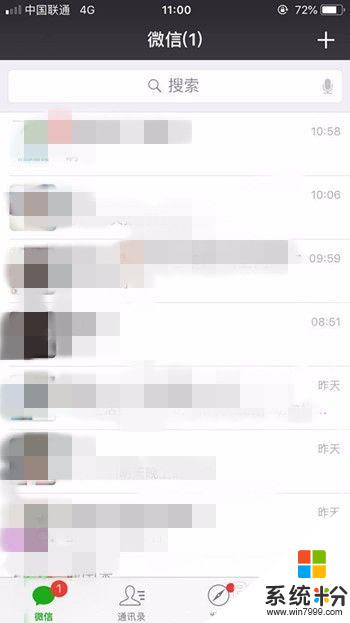
2.第二步:在我的中心,找到设置。点击设置,如下图所示:
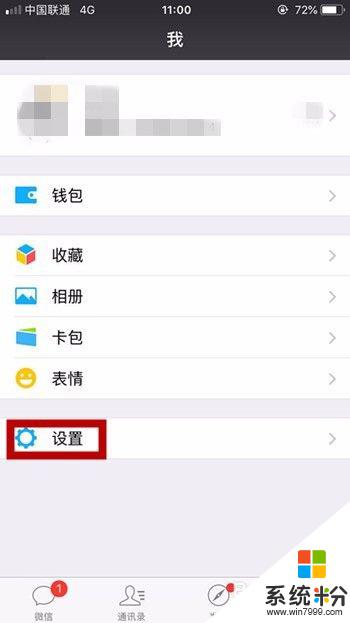
3.第三步:在设置操作界面,找到新消息通知。点击新消息通知,如下图所示:
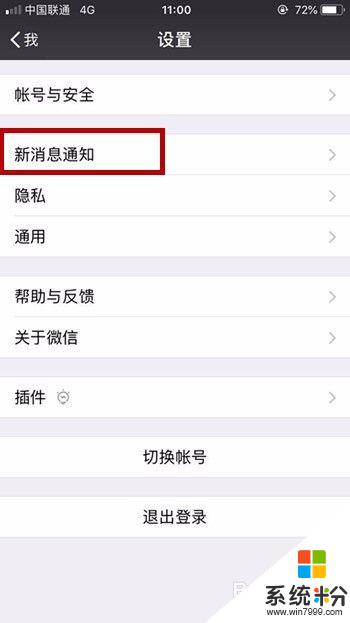
4.第四步:在新消息通知界面,取消通知显示消息详情的勾选(取消后边绿色词条的选择)。如下图所示:
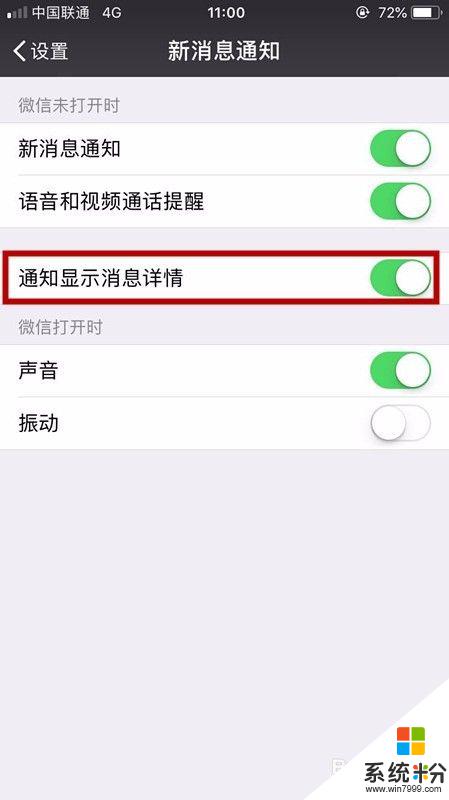
5.第五步:取消勾选后,系统会提示关闭后。当收到微信时,通知提示将不显示发信人和内容摘要。点击确认关闭,如下图所示:
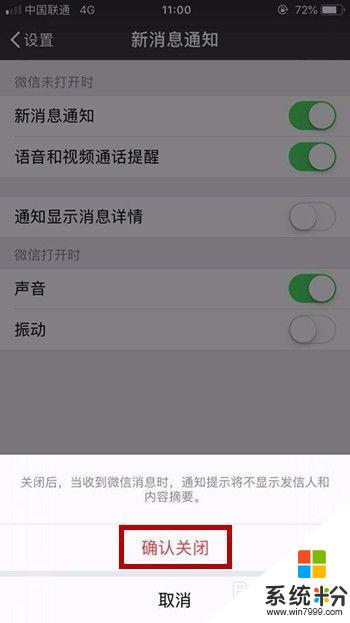
6.第六步:之后在闭屏状态下,再收到的微信消息将不会显示发信人和内容摘要。这样,整个操作就完成了。如下图所示:

以上就是设置微信消息隐藏的全部内容,需要的用户可以按照以上步骤进行操作,希望对大家有所帮助。
我要分享:
相关教程
- ·微信 消息拒收 怎样设置微信拒收对方消息
- ·微信朋友圈怎么设置消息提醒 微信朋友圈消息提醒设置方法
- ·怎么设置微信来消息显示内容 微信消息内容直接显示设置方法
- ·怎样设置回车键发送微信消息 设置回车键发送微信消息的方法有哪些
- ·微信截图时微信窗口自动隐藏 微信截图时聊天窗口如何取消自动隐藏
- ·微信的新消息通知已关闭,怎么打开 如何在系统中打开微信消息通知设置
- ·戴尔笔记本怎么设置启动项 Dell电脑如何在Bios中设置启动项
- ·xls日期格式修改 Excel表格中日期格式修改教程
- ·苹果13电源键怎么设置关机 苹果13电源键关机步骤
- ·word表格内自动换行 Word文档表格单元格自动换行设置方法
电脑软件热门教程
- 1 Mac DNS被劫持怎么办?
- 2 电脑打开压缩文件提示不能打开此文件该如何解决 电脑打开压缩文件提示不能打开此文件该怎么解决
- 3 忘记wifi密码怎么办 wifi密码忘记如何解决
- 4电脑硬盘指示灯一直亮怎么办
- 5Win10系统让文件夹提示文件大小信息的方法
- 6Win10 10074没有Aero玻璃毛边效果怎么办,如何开启
- 7怎样在电脑上实现全屏高清连拍? 在电脑上实现全屏高清连拍的方法有哪些?
- 8iPhone浏览器如何清理缓存 iPhone浏览器清理缓存的方法有哪些
- 9Windows8怎样更改计算机描述? Windows8更改计算机描述的方法有哪些?
- 10如何删除桌面的“打开好桌道壁纸”选项 删除桌面的“打开好桌道壁纸”选项的方法
